كيفية التحقق من تكوين جهاز التوجيه
في العصر الرقمي الحالي، تعمل أجهزة التوجيه كأجهزة شبكة أساسية للمنازل والشركات، وتعد معلومات التكوين الخاصة بها أمرًا بالغ الأهمية لأداء الشبكة. سواء كنت تتحقق من حالة الشبكة، أو تعمل على تحسين السرعة، أو استكشاف الأخطاء وإصلاحها، فإن فهم كيفية تكوين جهاز التوجيه الخاص بك يعد مهارة لا بد منها. ستقدم هذه المقالة بالتفصيل كيفية التحقق من تكوين جهاز التوجيه، وإرفاق أحدث المواضيع الساخنة للرجوع إليها.
1. كيفية التحقق من تكوين جهاز التوجيه
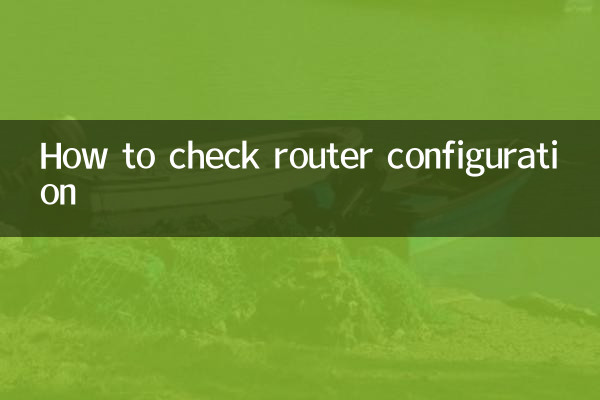
يمكن عادةً الحصول على معلومات تكوين جهاز التوجيه بالطرق الثلاث التالية:
1.عرض من خلال واجهة الإدارة: تدعم معظم أجهزة التوجيه الوصول إلى الواجهة الخلفية للإدارة من خلال المتصفح. الخطوات هي كما يلي:
- الاتصال بشبكة جهاز التوجيه (سلكية أو لاسلكية).
- أدخل البوابة الافتراضية (مثل 192.168.1.1 أو 192.168.0.1) في شريط عنوان المتصفح.
- أدخل حساب المسؤول وكلمة المرور (عادةً ما يتم نشر المعلومات الافتراضية على الجزء الخلفي من جهاز التوجيه).
- عرض خيارات مثل "الحالة" أو "إعدادات الشبكة" أو "الإعدادات المتقدمة" في واجهة الإدارة.
2.عرض عبر سطر الأوامر (للمستخدمين المتقدمين):
- افتح "موجه الأوامر" أو "المحطة الطرفية" بجهاز الكمبيوتر الخاص بك.
- أدخل أمرًا مثل `ipconfig` (Windows) أو `ifconfig` (Mac/Linux) للحصول على عنوان البوابة.
- استخدم الأمر `ping` أو `tracert` لاختبار حالة اتصال الشبكة.
3.عرض عبر تطبيق الهاتف المحمول: توفر بعض العلامات التجارية لأجهزة التوجيه (مثل TP-Link وHuawei) تطبيقات مخصصة يمكنها عرض معلومات التكوين مباشرةً.
| عناصر التكوين | الوصف | المواقع المشتركة |
|---|---|---|
| عنوان IP | عنوان الشبكة المحلية (LAN) لجهاز التوجيه | إعدادات الشبكة>الشبكة المحلية |
| اسم شبكة Wi-Fi (SSID) | اسم الشبكة اللاسلكية | الإعدادات اللاسلكية > الإعدادات الأساسية |
| كلمة مرور الواي فاي | مفتاح للاتصال بالشبكة اللاسلكية | الإعدادات اللاسلكية > إعدادات الأمان |
| عنوان ماك | العنوان الفعلي لجهاز التوجيه | أدوات النظام > معلومات الجهاز |
2. مرجع للموضوعات الساخنة الأخيرة (آخر 10 أيام)
فيما يلي موضوعات التكنولوجيا والحياة التي تمت مناقشتها بشكل ساخن عبر الإنترنت مؤخرًا، والتي قد تكون ذات صلة بتكوين جهاز التوجيه:
| مواضيع ساخنة | مؤشر الحرارة | محتوى ذو صلة |
|---|---|---|
| تعميم تقنية Wi-Fi 7 | ★★★★★ | تدعم أجهزة التوجيه من الجيل التالي سرعات أعلى وزمن وصول أقل |
| نقاط الضعف في أمن الشبكة المنزلية | ★★★★☆ | كلمات المرور الضعيفة أو التكوينات الافتراضية معرضة للمتسللين |
| تحسين شبكة المكاتب البعيدة | ★★★☆☆ | تعمل إعدادات جودة الخدمة لجهاز التوجيه على تحسين استقرار مؤتمرات الفيديو |
| توافق الأجهزة المنزلية الذكية | ★★★☆☆ | يحتاج جهاز التوجيه إلى تمكين IPv6 أو نطاق تردد محدد |
3. الأشياء التي يجب ملاحظتها عند تكوين جهاز التوجيه الخاص بك
1.السلامة أولا: قم بتعديل كلمة مرور المسؤول الافتراضية، وتحديث البرامج الثابتة بانتظام، وإيقاف تشغيل وظائف الإدارة عن بعد غير الضرورية.
2.اختيار نطاق التردد: يمكن لجهاز التوجيه ثنائي النطاق (2.4 جيجا هرتز و5 جيجا هرتز) تخصيص نطاقات التردد وفقًا لاحتياجات الجهاز لتجنب التداخل.
3.أعد التشغيل بانتظام: قد يؤدي التشغيل على المدى الطويل إلى تدهور الأداء. يوصى بإعادة تشغيل جهاز التوجيه مرة واحدة في الأسبوع.
4.تكوين النسخ الاحتياطي: قم بتصدير ملف التكوين في واجهة الإدارة لمنع الحاجة إلى إعادة التعيين بعد إعادة التعيين عن طريق الخطأ.
ملخص
إن إتقان كيفية عرض تكوينات جهاز التوجيه لا يؤدي إلى تحسين تجربة الشبكة فحسب، بل يتجنب أيضًا المخاطر الأمنية بشكل فعال. إلى جانب اتجاهات التكنولوجيا الحديثة (مثل Wi-Fi 7)، يمكن للمستخدمين تحسين بيئة شبكاتهم المنزلية أو المؤسسية بشكل أكبر. للحصول على إرشادات تكوين أكثر تفصيلاً، يوصى بالرجوع إلى الوثائق الرسمية الخاصة بالعلامة التجارية لجهاز التوجيه أو الاتصال بالدعم الفني.
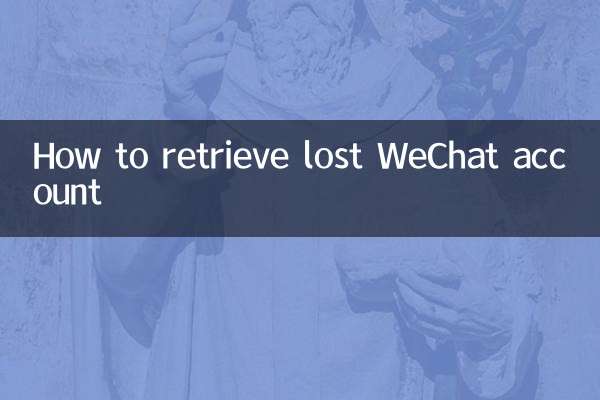
تحقق من التفاصيل
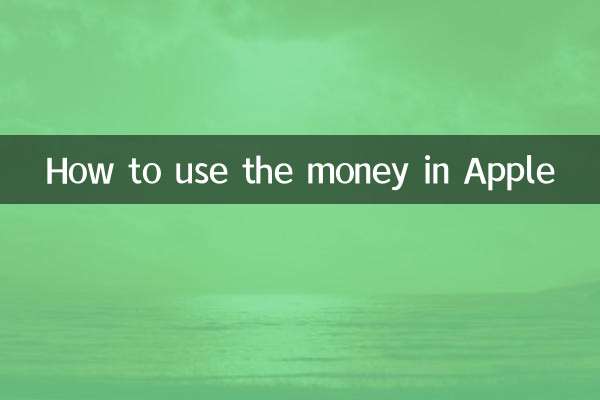
تحقق من التفاصيل